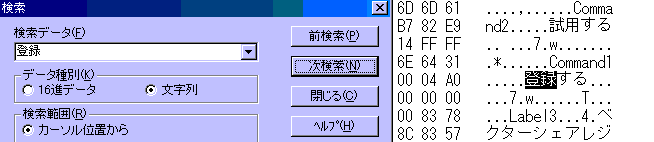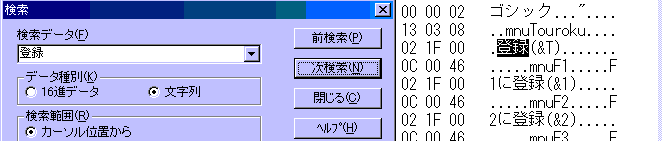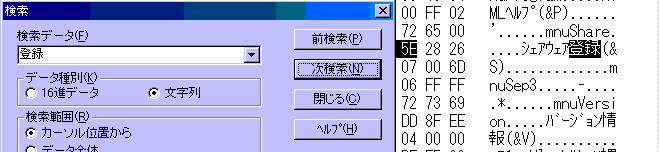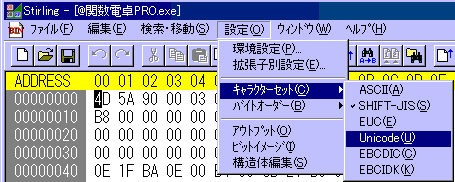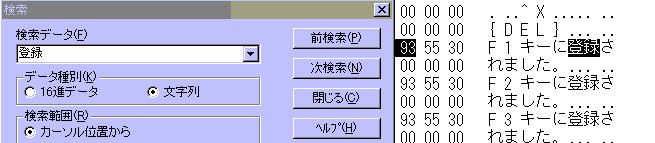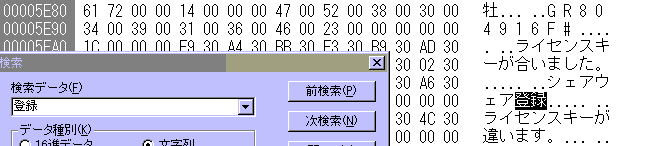対象がどのようにコンパイルされているかで、解析方法にも定石がありこれを確認するツールもありますが、バイナリエデッタを利用して確認できます。
文字列「C++」で検索
- Visual C++ でヒット Microsoft Visual C++
- Borland C++でヒット Borland C++
-
文字列「MFC」で検索
- MFC42.DLL でヒット Microsoft Visual C++
-
文字列「VB」で検索
- VB40016.DLL でヒット Microsoft Visual Basic4(16bit)
- VB40032.DLL でヒット Microsoft Visual Basic4(32bit)
- MSVBVM50.DLL でヒット Microsoft Visual Basic5
- MSVBVM60.DLL でヒット Microsoft Visual Basic6
-
文字列「Boolean」で検索
- Boolean でヒット Borland Delphi
-
文字列「pack」で検索
- aspack、packedなどでヒット パックされてますので難解です!
などが定番で他、EXEファイルには、自己解凍ファイル、インストーラファイルなどいろいろあります。 それらを判定するツールとしてFile scanners/analyzersがあり Protools の「PE iDentifier 0.7 (99K)」 を使用して @関数電卓PRO v1.63 を見てみます。
PE iDentifier設定
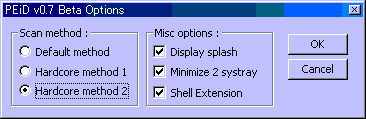
- Scan method(スキャンモード)→Hardcore method 2(完全なスキャン)
- Misc options(オプション)→すべて選択
PEiDは対象を、OpenFileで指定、アイコン上にドラッグでもファイルをスキャンできますが、 Misc optionsのShell Extensionをチェックすることで右クリックメニューに登録されます。 @関数電卓PRO.exe 上で「右クリック」→「Scan with PEiD」としてみましょう。
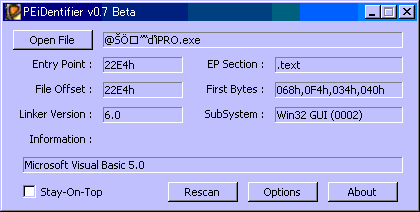
日本語は文字化けするようですが、大切なのはInformation Microsoft Visual Basic 5.0 の部分です。これでコンパイラーが確認できました。もうひとつ、EP Section が 「.text」 になってる部分も大切です。ここが、「UPX1」とか「.text」以外の表示になっていたら、 そのファイルはパックされてます。今後ふえることでしょう。